1、进入PPT,点击顶部插入,如下图

2、点击插图——形状,如下图

3、在形状下拉列表中,点击基本形状——弧形,如下图

4、点击鼠标左键,在空白出去拖出弧形,如下图
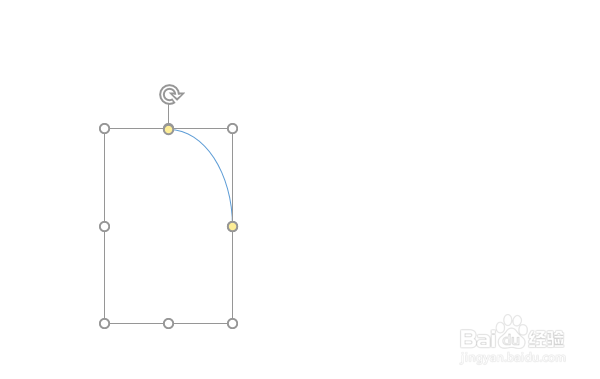
5、鼠标左键点击画出的弧形,如下图
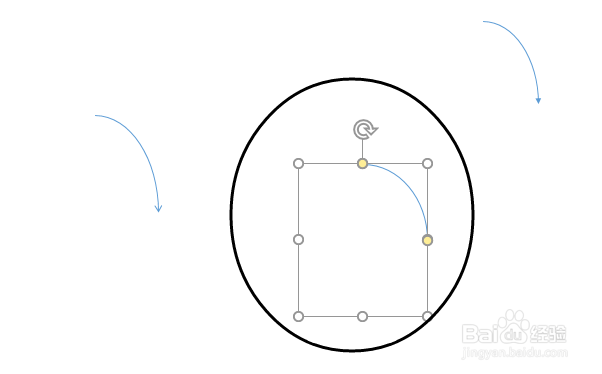
6、点击顶部形状样式——形状轮廓,如下图
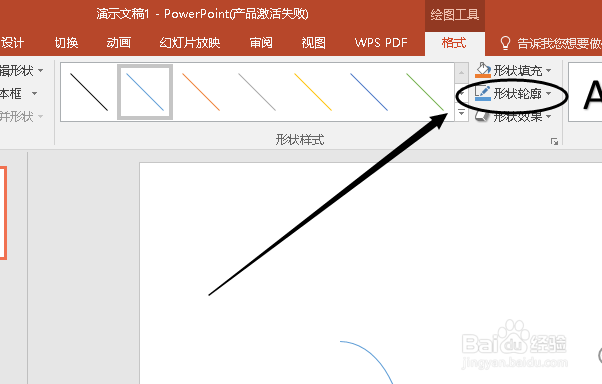
7、在下拉列表中,点击箭头,选择箭头样式,如下图
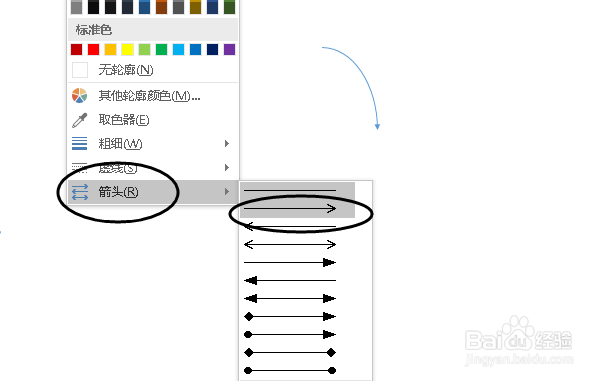
8、这样,带箭头的弧形就绘图制好了,如下
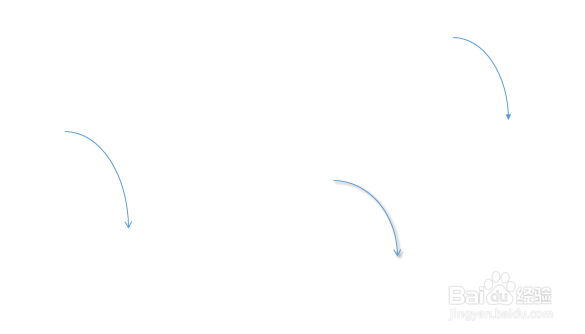
9、点击轮廓形状——粗细或颜色,可以改变粗细度和颜色,如下图

时间:2024-10-11 18:53:17
1、进入PPT,点击顶部插入,如下图

2、点击插图——形状,如下图

3、在形状下拉列表中,点击基本形状——弧形,如下图

4、点击鼠标左键,在空白出去拖出弧形,如下图
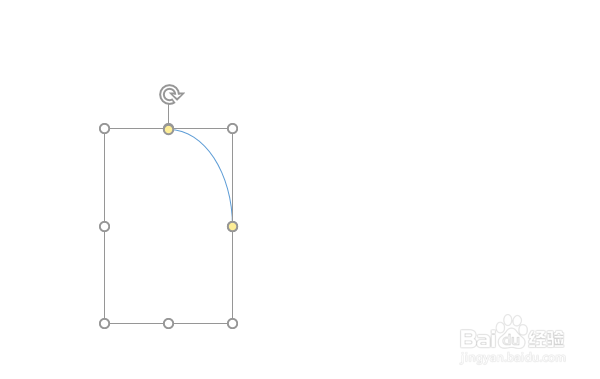
5、鼠标左键点击画出的弧形,如下图
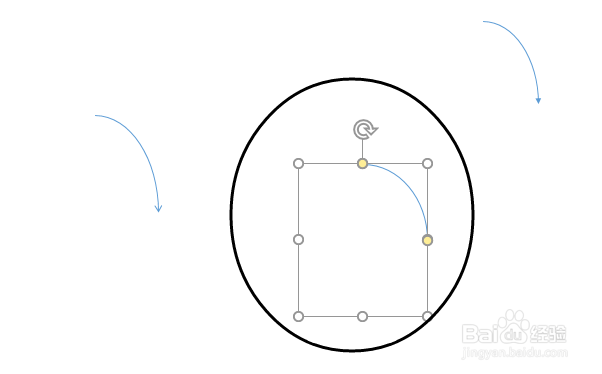
6、点击顶部形状样式——形状轮廓,如下图
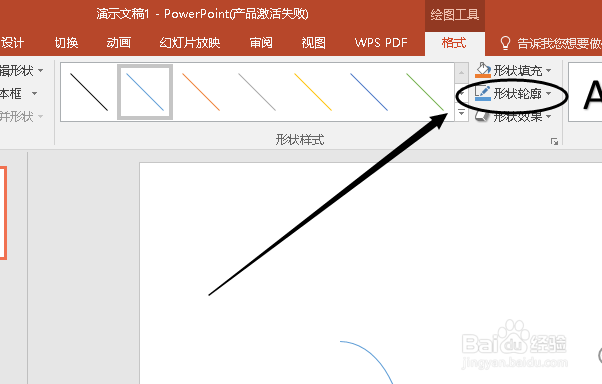
7、在下拉列表中,点击箭头,选择箭头样式,如下图
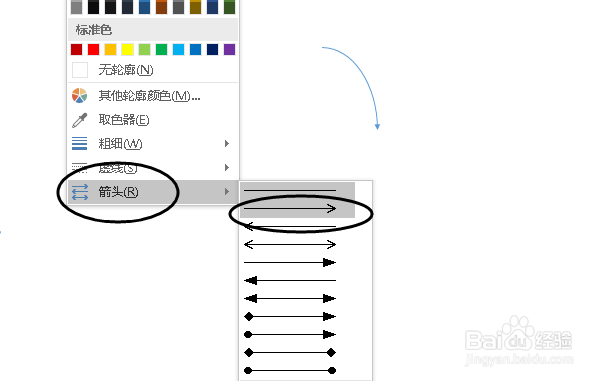
8、这样,带箭头的弧形就绘图制好了,如下
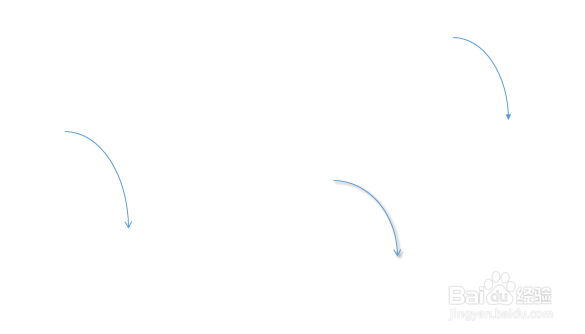
9、点击轮廓形状——粗细或颜色,可以改变粗细度和颜色,如下图

